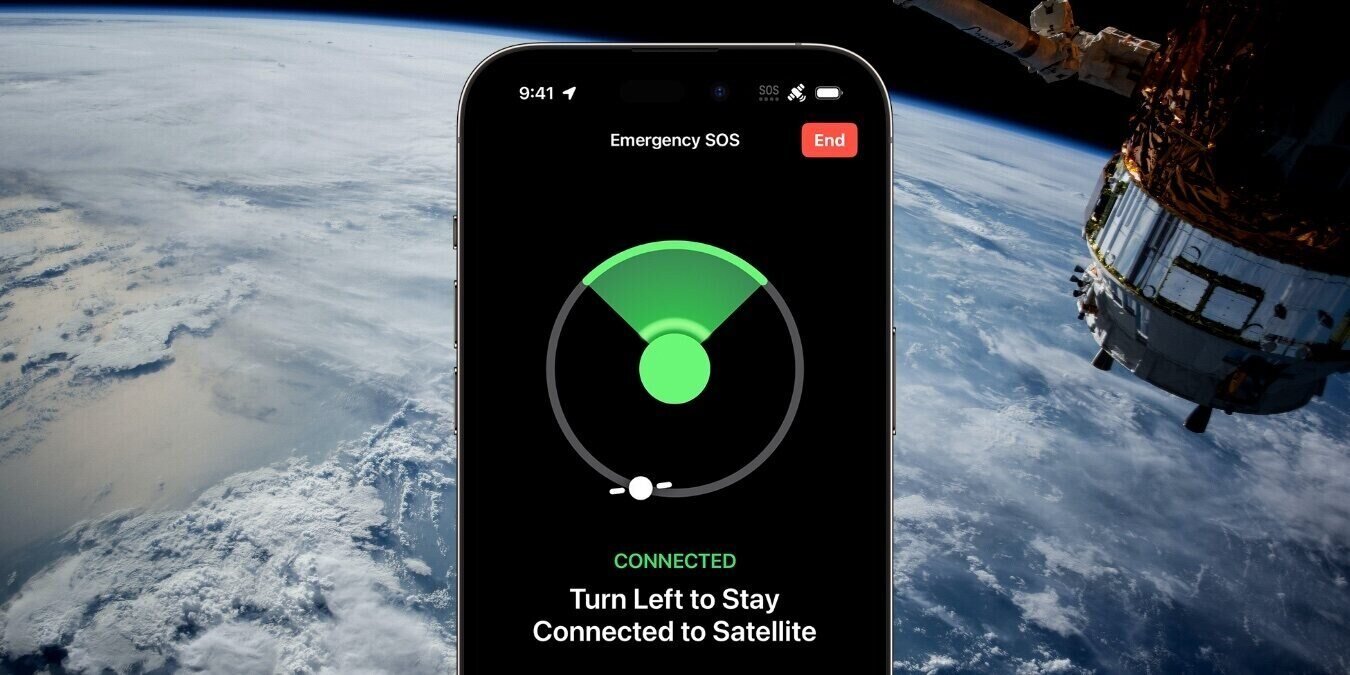В следующий раз, когда вам понадобится помощь и у вас под рукой окажется iPhone, вы сможете быстро получить доступ к экстренным службам с помощью функции Emergency SOS. Вместо того, чтобы лихорадочно листать приложение «Телефон» для доступа к клавиатуре, вы можете использовать боковую или верхнюю кнопку на своем iPhone, чтобы быстро связаться со службами экстренной помощи. В этом руководстве содержится все, что вам нужно знать для настройки и использования Emergency SOS на вашем iPhone.
Что такое экстренная SOS?
Функция Emergency SOS позволяет вам быстро позвонить на местный номер службы экстренной помощи в вашем районе и мгновенно уведомить контакты службы экстренной помощи о своем местонахождении через службы определения местоположения. Вы даже можете настроить цифровой медицинский идентификатор на своем iPhone, чтобы помочь службам э
Contents
- 1 Что такое экстренная SOS?
- 2 Требования к программному обеспечению для экстренной помощи
- 3 Как позвонить в службу экстренной помощи на iPhone 8 или новее
- 4 Как позвонить в службу экстренной помощи на iPhone 7 или более ранней версии
- 5 Как попробовать экстренную помощь через спутниковую демонстрацию на iPhone 14
- 6 Как включить экстренные контакты
- 7 Часто задаваемые вопросы
Что такое экстренная SOS?
оступ к важной информации о вашем здоровье с экрана блокировки.Совет. У вас нет iPhone? Не волнуйся! Вы можете также установите и настройте свой медицинский идентификатор на Android .
Обратите внимание: если вы используете службу экстренной помощи в стране или регионе за пределами США, вам может потребоваться настроить эту функцию для связи с определенной службой. Например, в материковом Китае вам придется выбирать между скорой помощью, пожарной службой или полицией.
Требования к программному обеспечению для экстренной помощи
iOS 11 или новее
Вопреки распространенному мнению, для работы Emergency SOS не требуется последняя версия iOS. Чтобы использовать Emergency SOS, на вашем iPhone должна быть установлена iOS 11 или более поздняя версия.
Примечание. В более ранних версиях iOS вы можете нажать кнопку «Экстренный вызов» на экране пароля, чтобы вызвать службу экстренной помощи без необходимости разблокировать iPhone.
iOS 16.1 или новее
Если у вас установлена iOS 16.1 или более поздняя версия на любой модели iPhone 14, вы можете получить доступ к экстренным службам, даже если покрытие сотовой связи или Wi-Fi недоступно. Экстренная SOS через спутник в настоящее время доступна для клиентов iPhone 14 и iPhone 14 Pro в США, Канаде, Франции, Германии, Ирландии и Великобритании.
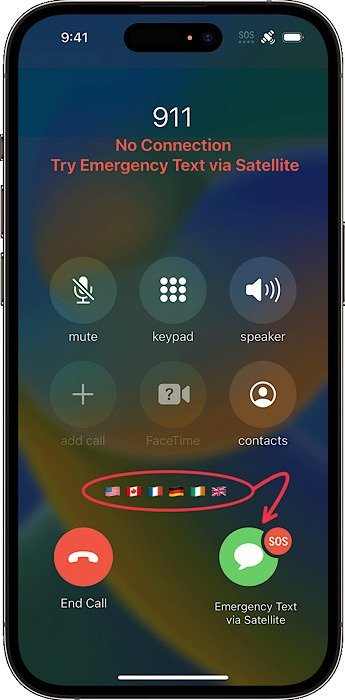
Совет. Если у вас есть сотовая связь, но по-прежнему возникают трудности при совершении телефонных звонков, отправке текстовых сообщений или доступе в Интернет, изучите как исправить сотовые данные, не работающие на вашем iPhone и iPad .
Как позвонить в службу экстренной помощи на iPhone 8 или новее
Этот метод вызова служб экстренной помощи работает на
Требования к программному обеспечению для экстренной помощи
елях iPhone, оснащенных Face ID.iOS 11 или новеерживайте боковую кнопку и одну из кнопок громкости (+/-) одновременно.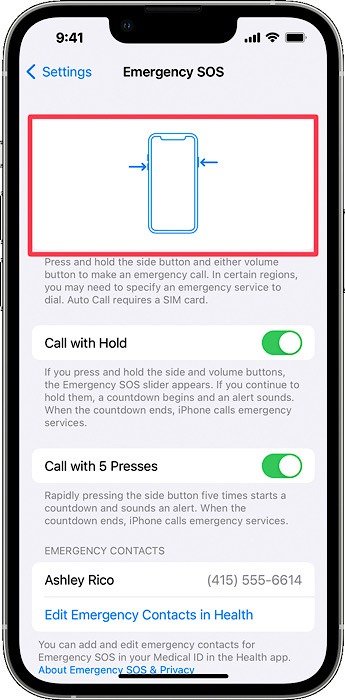
- Продолжайте удерживать две кнопки, пока на экране не появится ползунок SOS. Если вы продолжите удерживать вызов, начнется пятисекундный обратный отсчет, прежде чем ваш iPhone вызовет службу экстренной помощи. Ваш iPhone также издаст громкий звуковой сигнал.
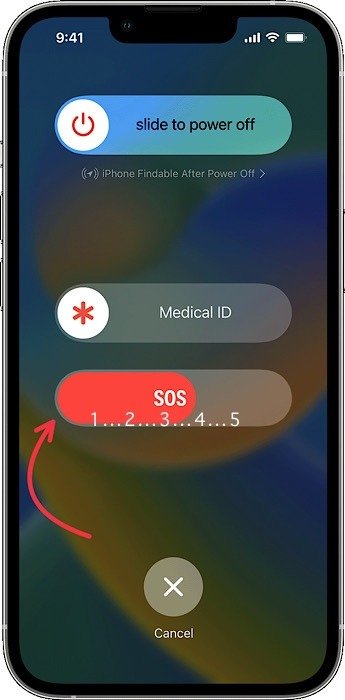
- Если в
iOS 16.1 или новее
корее, вы можете обойти обратный отсчет и сразу же позвонить в службу экстренной помощи, просто перетащив ползунок Emergency SOS.
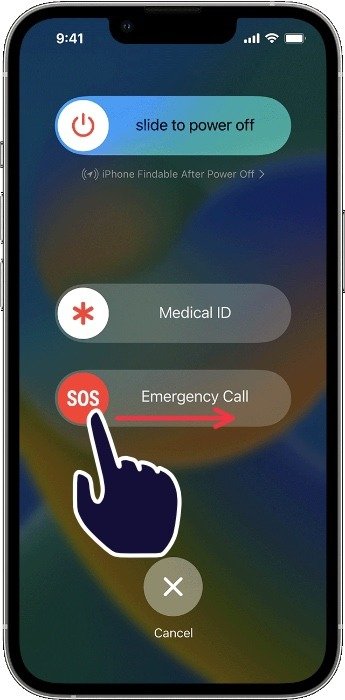
- Если вы случайно активировали экстренный вызов SOS, вы можете нажать кнопку «Отмена» на экране ползунка обратного отсчета или кнопку «Завершить вызов», чтобы повесить трубку, если вы уже набрали номер.
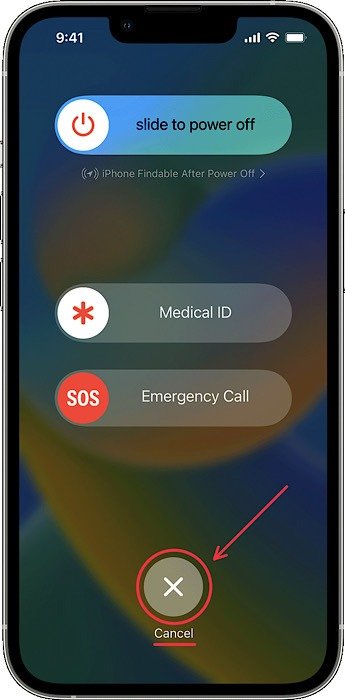
Совет. Чтобы получить доступ к экстренной помощи в Индии, вам нужно будет трижды нажать боковую кнопку вместо использования описанного выше рабочего процесса.
Как позвонить в службу экстренной помощи на iPhone 7 или более ранней версии
Доступ к экстренной помощи на более ранних моделях iPhone немного отличается, но, к счастью, так же прост. Выполните следующие действия:
- На iPhone 6 и более поздних версиях для начала быстро нажмите боковую кнопку пять раз, чтобы активировать ползунок экстренного вызова. Если у вас iPhone 5s или более ранней версии, вам нужно будет нажать верхнюю кнопку пять раз, чтобы активировать слайдер.
- Перетащите ползунок «Экстренный вызов» вправо, чтобы вызвать службу экстренной помощи.
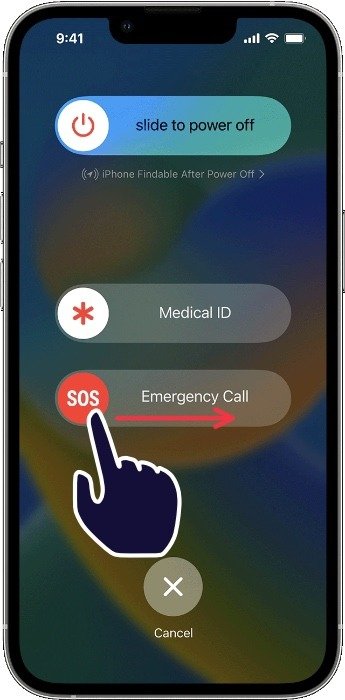
Как попробовать экстренную помощь через спутниковую демонстрацию на iPhone 14
Если у вас есть одна из последних моделей iPhone (iPhone 14 или iPhone 14 Pro), вы можете отправлять текстовые сообщения в службы экстренной помощи, используя спутниковое соединение, когда находитесь вне зоны действия Wi-Fi или сотовой связи.
Эта функция автоматически активируется, если вы попытаетесь позвонить в службу экстренной помощи без подключения. Ниже вы узнаете, как протестировать аварийную SOS через спутник, что позволит вам оставаться наготове в случае возникновения реальной чрезвычайной ситуации.
Примечание. Следующий рабочий процесс представляет собой просто демонстрацию, предназначенную для обучения пользователей iPhone тому, как активировать спутниковые функции на новых моделях iPhone. Использование этой демонстрации на самом деле не приведет к вызову служб экстренной помощи.
- Откройте приложение «Настройки» на iPhone 14 или iPhone 14 Pro.
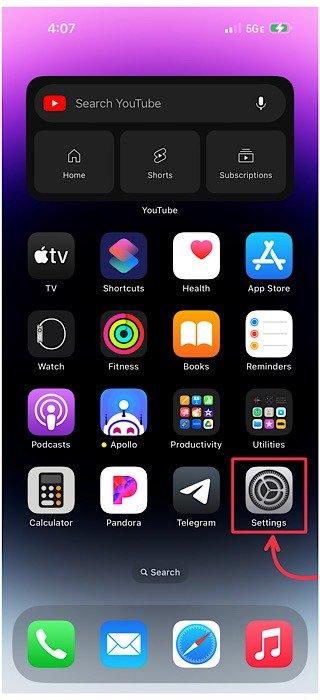
- Нажмите «Экстренный вызов SOS» в меню.
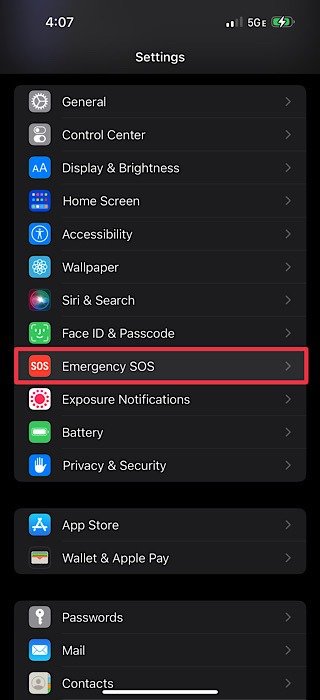
- Прокрутите вниз, пока не увидите заголовок «ЭКСТРЕННЫЙ SOS ЧЕРЕЗ СПУТНИК», затем нажмите кнопку «Попробовать демо».
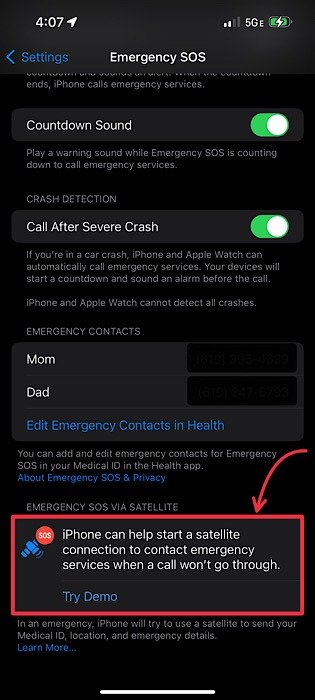
- Откроется приложение «Ассистент подключения». Дважды нажмите кнопку «Далее», чтобы продолжить.
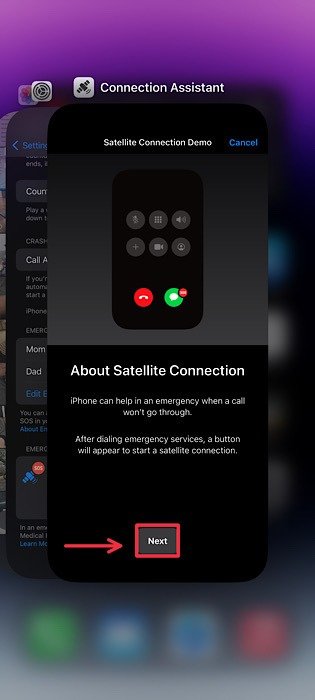
- Нажмите кнопку «Проверить спутниковое соединение». Вам будет предложено временно отключить сотовую связь, чтобы протестировать услугу. Согласитесь продолжить.
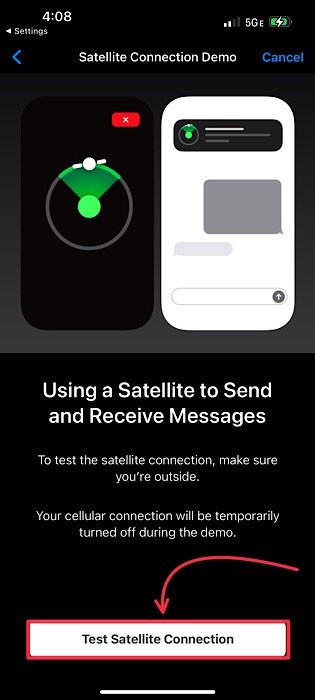
Как позвонить в службу экстренной помощи на iPhone 7 или более ранней версии
й разговор со службами экстренной помощи.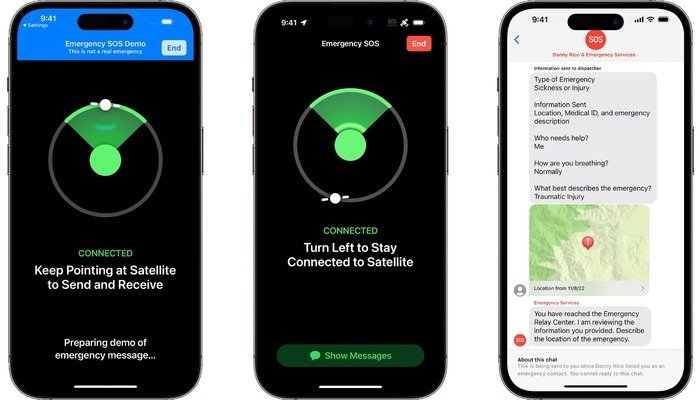
Полезно знать : у вас есть iPhone 14 или iPhone 14 Pro? Вы сможете сделать еще больше со своим iPhone, изучив как использовать динамический остров .
Как включить экстренные контакты
Вы можете использовать приложение «Здоровье» на своем iPhone, чтобы указать контакты для экстренных случаев. С вашего разрешения вы можете разрешить близким друзьям и членам семьи получать доступ к вашему местоположению после обращения в службы экстренной помощи. Если вы используете службу экстренной помощи через спутник, вы также можете разрешить контактам экстренных служб доступ к вашей анкете для экстренных случаев и стенограмме вашего разговора со службами экстренной помощи.
- Откройте приложение «Здоровье» на своем iPhone.
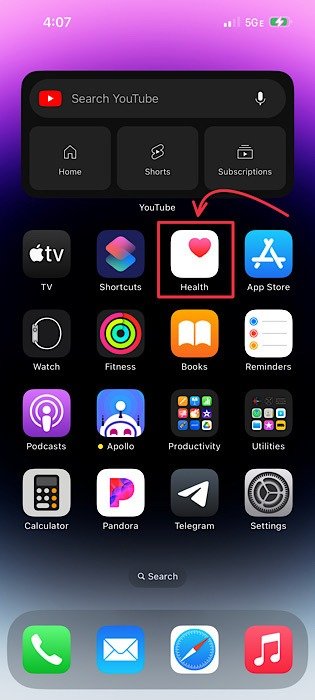
- Нажмите на изображение своего профиля в правом верхнем углу.<
Как попробовать экстренную помощь через спутниковую демонстрацию на iPhone 14
/05/iPhone-health-profile.jpeg" alt="Профиль здоровья iPhone">
- Выберите в меню «Медицинский идентификатор».
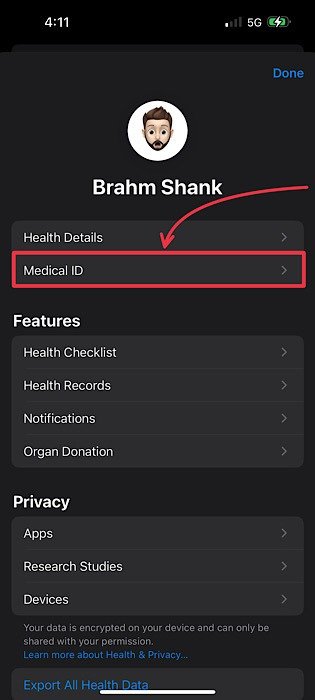
- Нажмите синюю кнопку «Изменить».
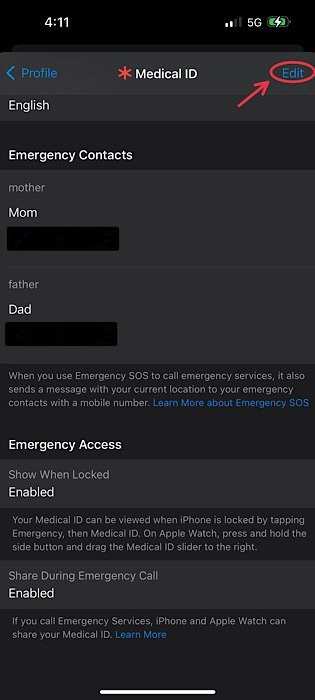
- Выберите из списка зеленую кнопку добавления с надписью «Добавить контакт для экстренных случаев».
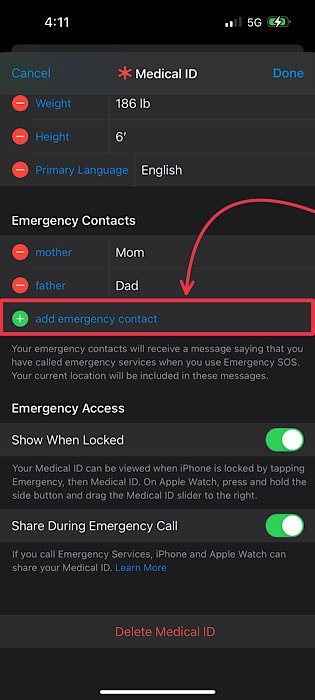
- Нажмите на контакт, чтобы выбрать его, затем укажите родство.
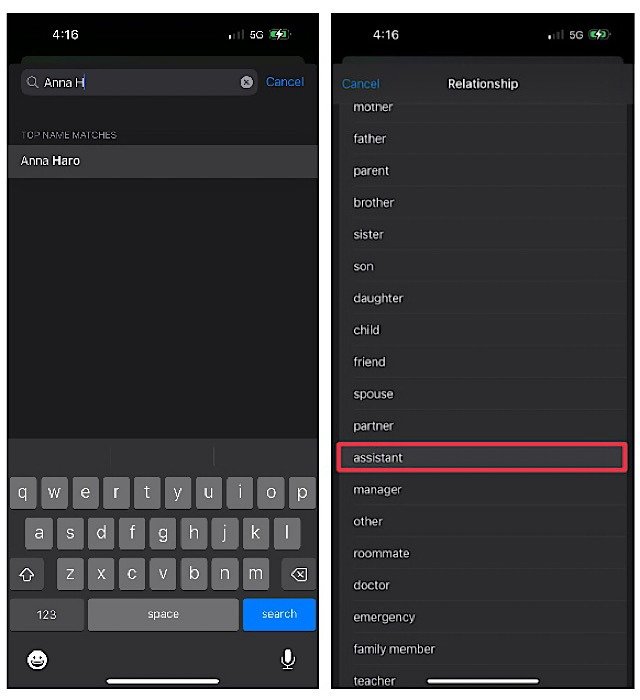
- Нажмите кнопку «Готово», чтобы сохранить изменения.
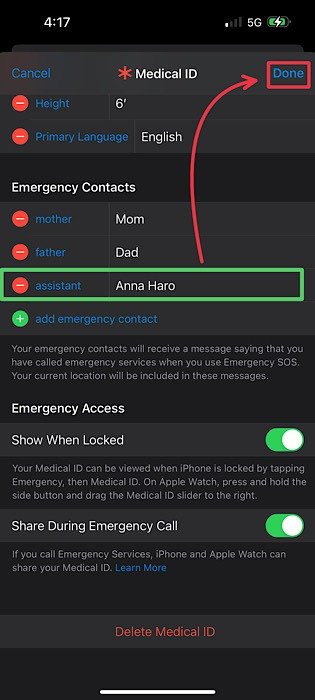
Примечание. Если вы случайно отправили сообщение не тому человеку или обнаружили опечатку, обнаружите как редактировать и отменять отправку сообщений на вашем iPhone .
Часто задаваемые вопросы
Есть ли какие-либо региональные ограничения для экстренной помощи через спутник?
Да. По данным Apple, установка спутникового соединения может не работать в местах выше 62° широты, например, в северных частях Канады и на Аляске. Для международных путешественников, посещающих страны или регионы, где доступна служба экстренной помощи через спутник, пользователи могут получить доступ к этой функции, если они не купили свой iPhone в материковом Китае, Гонконге или Макао.
Могу ли я изменить ярлык «Экстренный вызов SOS» на новых моделях iPhone?
<див>
Конечно! На iPhone 8 и более поздних версиях вы можете переключиться со стандартного рабочего процесса «Вызов с удержанием» для боковой кнопки на ярлык «Вызов с помощью 5 нажатий». Откройте приложение «Настройки» на своем iPhone и выберите «Экстренный вызов SOS ->Вызов с удержанием» или «Вызов с помощью 5 нажатий».